概述
在iPhone手机提供了很多安全性的功能 , 双重认证就是其中的一个 , 但是帐户开启了双重认证 , 有时候登录帐户需要在苹果手机上面接收Apple ID验证码 。
相对比较麻烦 , 想临时关闭该怎么办?
下面让小编带你看看如何关闭iPhone的双重认证功能 。
工具和原料
- Apple ID帐户
- 浏览器
(1)打开浏览器 , 在搜索框中输入“apple” 关键词 。找到搜索结果中带有“官网标志的apple ” 。如图
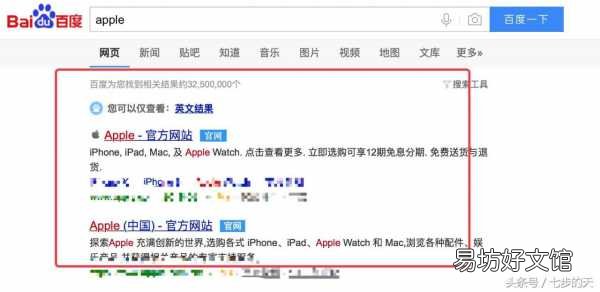
文章插图
(2)点击搜索到的“apple” , 进入apple官网 。往下滑动鼠标可以看到“管理你的Apple ID”字样 。如图
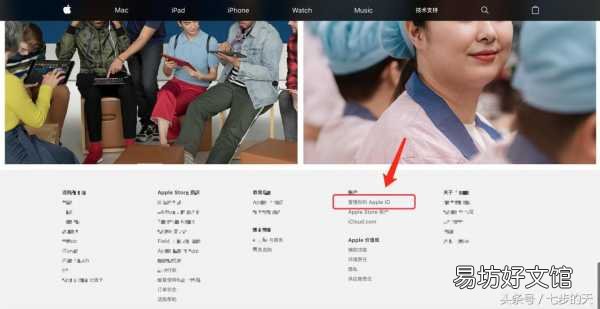
文章插图
(3)点击“管理你的Apple ID”字样进入到Apple ID帐户登录界面 。输入Apple ID帐户和密码 。如图
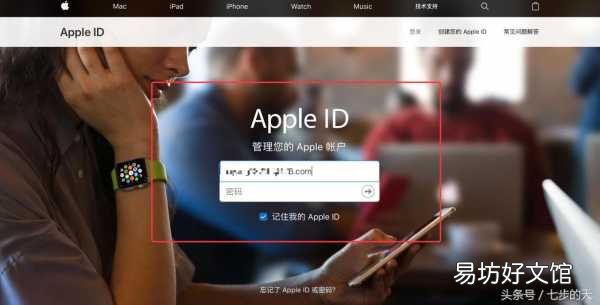
文章插图
(4)点击箭头即可进行登录 , 并进入“双重认证”界面 。苹果会给登录了Apple ID账号的苹果手机发送验证码 。如图
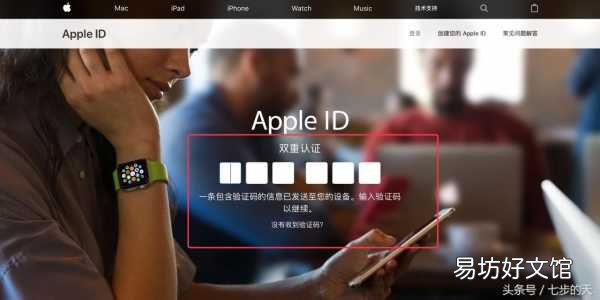
文章插图
【免费一键关闭id双重认证功能 苹果双重认证怎么关闭设置】 (5)打开登录了Apple ID账号的iPhone手机 , 看到“Apple ID登录请求”弹框 。如果是你自己登录的则点击“允许” , 不是自己登录的点击“不允许” 。如图
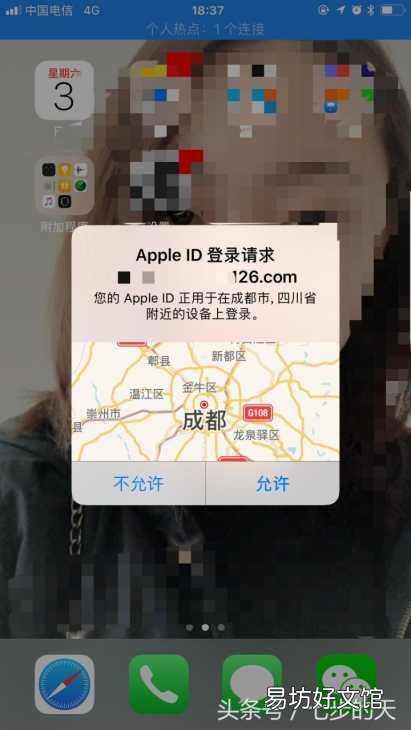
文章插图
(6)点击“Apple ID登录请求”弹框中的“允许” , 可以看到Apple ID验证码 。如图
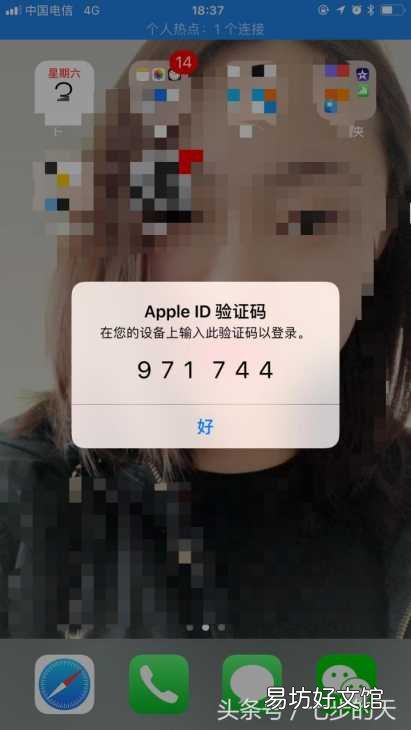
文章插图
(7)在浏览器的“双重认证”界面输入Apple ID验证码进行登录 。并进入到帐户信息界面 。如图
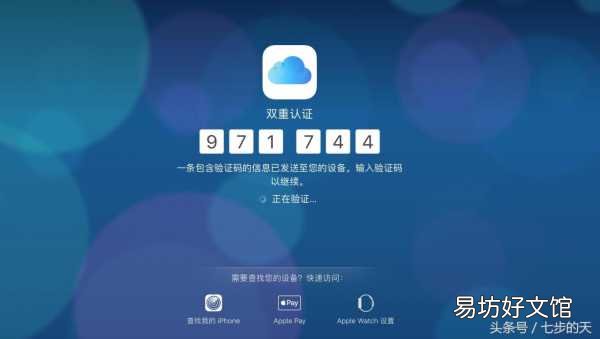
文章插图
(8)在帐户信息界面找到“编辑”按钮 , 并且可以看到“双重认证”开启状态 。如图
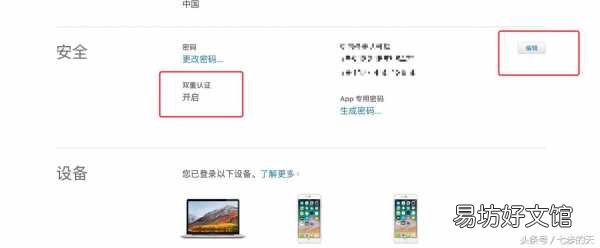
文章插图
(9)点击“编辑”按钮 , 会在帐户信息界面展示出蓝色的“关闭双重认证”功能字样 。如图
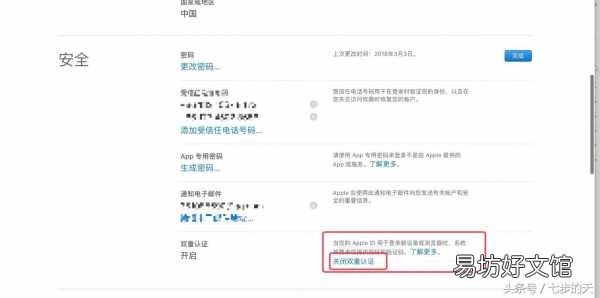
文章插图
(10)点击蓝色的“关闭双重认证”功能字样 , 为了再次确认操作会弹出“关闭双重认证”的弹框 。并且在弹框中说明了关闭双重认证以后 , 当前的Apple ID 帐户只受密码和安全提示问题保护 。如图
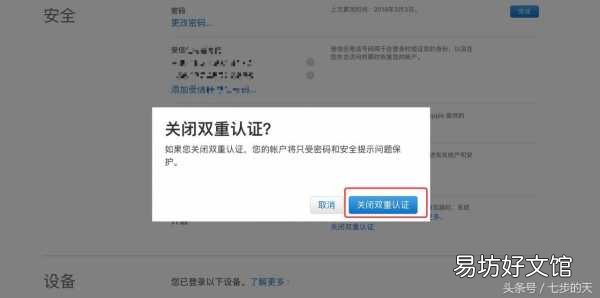
文章插图
(11)点击弹框上的“关闭双重认证”功能按钮 , 进入到选择新安全提示问题弹框 。在这里重新选择设置三个安全提示问题并设置答案 。一定要记住设置的问题和答案 , 因为关闭双重认证后 , 当需要访问帐户和重设密码的时候 , 需要通过安全提示问题对身份进行验证 。如图
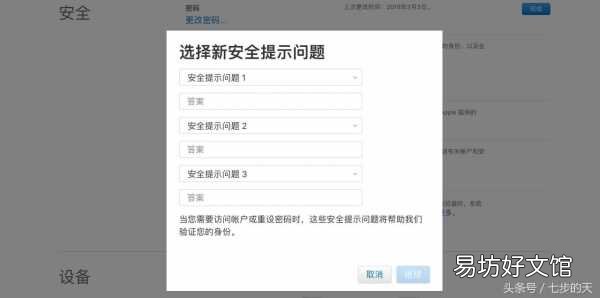
文章插图
(12)选择完新问题和填写好新答案之后 , 需要继续完成安全信息 , 主要是设置出生日期和救援电子邮件 。当忘记了密码和安全问题时 , 可以通过已经验证的救援电子邮件进行重新设置 。如图
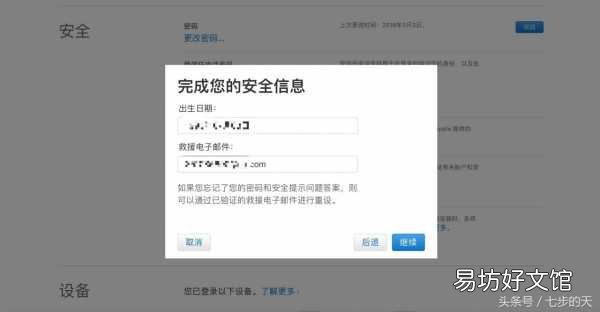
文章插图
(13)填写好出生日期和救援电子邮件之后点击“完成安全信息”弹框中的“继续”按钮 , 等待一会即可完成关闭双重认证功能 。如图
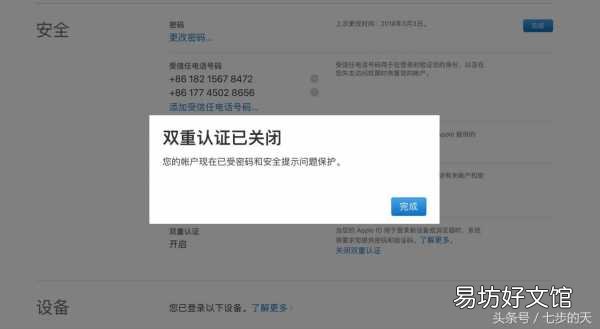
文章插图
注意事项
- Apple账号的双重认证有助于保护资料 , 要谨慎关闭 。
- 一定要记住救援电子邮件 , 当忘记了密码和安全问题时会需要救援电子邮件进行验证重设 。
推荐阅读
- 魅蓝note6一键锁屏在哪
- 抖音怎么加好友一键重装系统
- 八字起名大全免费取名 生辰八字取名注意事项
- 北京故宫学生门票优惠政策最新 故宫对专科生门票多长时间免费
- 郭姓男孩起名高端大气免费 精选推荐
- vivo手机hd怎么关闭,vivo手机上的hd怎么关闭
- 取名字大全免费查询2021 牛年宝宝最佳取名
- 姓王独一无二的男孩名字 免费推荐
- 生辰八字取名字免费起名 宝宝起名的方法介绍
- 推荐8个追剧必看免费网站 免费播放电视剧的网站有哪些






